Что делать, если вы забыли пароль от Instagram – Passwarden
Инструкции
Выход из одной из ваших учетных записей в интернете и невозможность вернуться в нее — одна из самых неудобных вещей, особенно в современном мире, где быть онлайн почти необходимо.
Когда дело доходит до онлайн-безопасности, ваши пароли очень важны. Это информация, которую вы используете для доступа к своим личным учетным записям, будь то социальные сети, такие как Instagram, потоковое вещание или банковские операции. Ваши пароли не позволяют никому, кроме вас, получить доступ к вашей учетной записи. Используя надежные пароли, вы защищаете свои учетные записи.
Распространенная ошибка, которую совершают люди, заключается в повторном использовании одного и того же пароля для каждой из своих онлайн-аккаунтов и платформ. Это очень опасно, потому что, если хакер или любое третье лицо получит доступ к паролю одной из ваших учетных записей, они также получат доступ ко всем остальным вашим учетным записям. Однако, если у вас будет много учетных записей, создание и запоминание уникальных паролей для каждой из них может оказаться очень сложной задачей. Это может привести к тому, что вы будете часто их забывать. Разочаровывает, когда тебя закрывают от твоего Instagram или любого другого аккаунта.
Однако, если у вас будет много учетных записей, создание и запоминание уникальных паролей для каждой из них может оказаться очень сложной задачей. Это может привести к тому, что вы будете часто их забывать. Разочаровывает, когда тебя закрывают от твоего Instagram или любого другого аккаунта.
Как сбросить пароль в Instagram, если вы его забыли
Если вы забыли пароль от Instagram, вам придется сбросить его. Вы можете использовать свой номер мобильного телефона, учетную запись Facebook или адрес электронной почты. Это можно сделать в приложении Instagram на устройстве Android или iPhone.
Сбросьте Instagram на вашем Android
- Откройте приложение Instagram и нажмите Get help logging in(Получить помощь со входом).
- Вам будет предложено ввести имя пользователя, адрес электронной почты или номер телефона. В качестве альтернативы вы нажимаете кнопку Log in with Facebook(Войти через Facebook).
- Выберите Next(Далее) и следуйте инструкциям на экране.

Сбросить Instagram на вашем iPhone
- Откройте приложение Instagram и нажмите Forgot password(Забыли пароль).
- Выберите имя пользователя или телефон.
- Введите свой адрес электронной почты, имя пользователя Instagram или номер телефона. Затем выберите Next(Далее).
Вот и все! Теперь вы сбросили свой пароль и сможете использовать его для входа в свою учетную запись.
Вы никогда не хотите снова забыть свой пароль Instagram?
Начните использовать Passwarden на своих устройствах прямо сейчас!
Как безопасно хранить данные для входа?
Вы восстановили свой Instagram, но теперь вы, вероятно, беспокоитесь о том, что он снова забудет об этом! Чтобы никогда не забыть данные для входа, используйте менеджер паролей. Они предназначены для запоминания ваших паролей и предоставления вам удобного способа входа в ваши учетные записи.
Лучший способ убедиться, что вы никогда больше не забудете свои данные для входа, — это использовать менеджер паролей.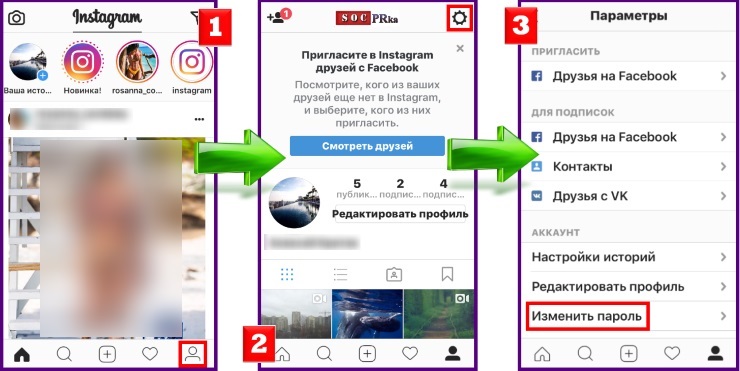 Менеджеры паролей созданы для того, чтобы сохранять для вас нашу информацию и облегчать вход на ваши любимые веб-сайты. Существует два типа менеджеров паролей: менеджеры на основе браузера и приложения-менеджеры.
Менеджеры паролей созданы для того, чтобы сохранять для вас нашу информацию и облегчать вход на ваши любимые веб-сайты. Существует два типа менеджеров паролей: менеджеры на основе браузера и приложения-менеджеры.
Браузерные менеджеры очень просты и удобны в использовании, но они не защищены, и вы не можете получить доступ к своим браузерам и устройствам доступа к информации.
Менеджеры паролей, с другой стороны, намного безопаснее и предлагают дополнительное удобство, позволяя сделать ваши пароли доступными в нескольких браузерах и на всех устройствах с одной учетной записью. Эта функция отдельно от браузеров, поэтому вы можете использовать их в различных приложениях. У них более защищенный и сложный дизайн, чем у браузера, что делает их более надежными.
Почему Passwarden — лучший менеджер паролей для вас
Итак, теперь вы знаете, что, чтобы снова не забыть пароль, вам нужен менеджер паролей. Но при всем многообразии доступных сегодня вариантов, как выбрать то, что подходит именно вам? Ответ прост — Passwarden! Независимо от того, каковы ваши потребности в безопасности, Passwarden отлично подойдет вам.
При сбросе пароля после того, как вы его забыли, вы должны убедиться, что новый пароль надежный. С помощью нашего генератора паролей мы гарантируем, что вы получите надежный и уникальный пароль.
Passwarden имеет различные встроенные функции, которые делают его очень привлекательным менеджером. Начнем с безопасности. Мы обеспечиваем протоколы шифрования данных AES-256 и ЕС р-384, и это оба самые современные протоколы. Они гарантируют, что ваши данные будут скрыты от любых киберпреступников или третьих лиц в интернете. Это означает, что вы можете сохранить свою конфиденциальную информацию в нашем приложении, не беспокоясь об утечках, взломе или взломе.
В случае, если ваши пароли уязвимы или ваша информация просочилась, вам пригодится наша панель управления безопасностью. На этой панели вы можете проверить надежность каждого из ваших паролей, и если какой-либо из них необходимо сбросить, мы поможем вам. Здесь вы также будете уведомлены, если какие-либо из ваших данных просочились в сеть из-за утечки данных.
Для дополнительного удобства Passwarden позволяет хранить не только пароли! Наше приложение также позволяет хранить другие конфиденциальные данные, которые вы хотите защитить. К ним относятся документы, удостоверяющие личность, водительские права, платежная информация и многое другое.
Готовы к расширенной защите паролей?
Установите Passwarden сегодня!
Было ли это полезно?
Да | НетПоиск пароля для Instagram | Найдите свой пароль на компьютере и телефоне
Личная конфиденциальность имеет приоритет при управлении и настройке учетных записей в социальных сетях, таких как Instagram, Facebook, TikTok и т. д. Однако из-за кучи учетных записей и паролей было бы обременительно вспоминать детали для разных входов. Вам может быть надоело отслеживание забытых паролей Instagram много раз в жизни. Этот пост будет вашим лучшим выбором для
- Часть 1.
 Используйте эффективные инструменты для работы с паролями с рабочего стола
Используйте эффективные инструменты для работы с паролями с рабочего стола - Часть 2. Верните свой пароль Instagram на телефон
- Часть 3. Заметки до и после создания учетной записи Instagram
- Часть 4. Часто задаваемые вопросы о Instagram Password Finder
Часть 1. Используйте эффективные инструменты для работы с паролями с рабочего стола
1. Следуйте уведомлению о программном обеспечении
С действительной информацией и адресом электронной почты во время регистрации вы можете отследить свой пароль с помощью справки по входу. Это будет наиболее эффективным и экономящим время способом, если вы начнете свою учетную запись с наиболее часто используемого номера телефона, адреса электронной почты или имени пользователя. Прежде чем ломать голову над тем, чтобы вспомнить все цифры пароля, попробуйте выполнить следующие инструкции, чтобы легко найти свой пароль.
Шаг 1:
Нажмите на Вы забыли пароль? раздел в интерфейсе входа в систему, а затем введите свое имя пользователя, адрес электронной почты или номер телефона в следующей строке.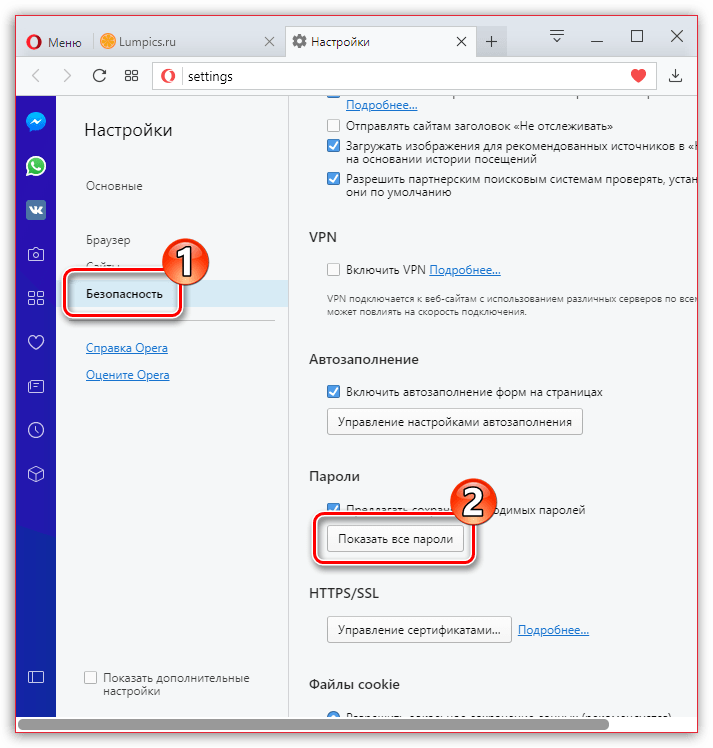
Шаг 2:
В следующем окне вы можете выбрать, как вернуть пароль по электронной почте или с помощью SMS-кода по телефону. Выберите тот, который вам нравится, и следуйте инструкциям на экране, чтобы получить ссылку для входа.
Шаг 3:
Если вы ранее подключались к своему Instagram, вы можете получить уведомление, отображаемое на экране. В своем почтовом ящике вы можете войти в систему с помощью первой кнопки или сбросить пароль с помощью соответствующего доступа.
Шаг 4:
Чтобы избежать подобных проблем с паролями в будущем, мы предлагаем вам установить надежную и запоминающуюся комбинацию цифр, букв и специальных символов и записать ее с помощью лучшего менеджера паролей. Затем вы можете нажать «Сбросить пароль» и продолжить работу с целевой учетной записью Instagram.
2. Менеджер паролей Aiseesoft для iPhone
Чтобы снизить риски потери важных данных и утечки информации, мы рекомендуем Aiseesoft Менеджер паролей iPhone вам для подстраховки. Вместо того, чтобы бросать вызов всем проблемам и вирусам, чтобы взломать учетную запись Instagram с помощью приложений или небезопасных веб-сайтов, вы можете использовать этот эффективный регистратор и менеджер паролей на своем ПК, чтобы собирать все данные для различных учетных записей на вашем iPhone.
Скачать
Aiseesoft Менеджер паролей iPhone
- Эффективное резервное копирование всех важных данных и информации о паролях.
- Защитите вашу личную информацию от саботажа.
- Упорядочивайте пароли устройств.
- Предлагайте быстрые инструкции во время настройки.
Как использовать Aiseesoft iPhone Password Manager
Шаг 1:
Запустите это программное обеспечение на своем компьютере и подключите iPhone к ПК через USB-кабель.
Шаг 2:
Для новых пользователей, после успешного подключения, вы можете нажать кнопку «Пуск», чтобы просканировать телефон. Вам предлагается установить резервный пароль iTunes для будущего использования.
Затем вы можете просмотреть всю информацию о пароле на вашем iPhone в следующем списке. И они могут быть скопированы как учетная запись WiFi, веб-приложение, учетная запись электронной почты и т. д.
И они могут быть скопированы как учетная запись WiFi, веб-приложение, учетная запись электронной почты и т. д.
Шаг 3:
Если вы уже связали свой iPhone ранее, нажмите «Просмотреть историю», и вы увидите записанный пароль Instagram на своем iPhone в части «История». Выберите и экспортируйте его, если хотите.
Часть 2. Верните свой пароль Instagram на телефон
1.uMobix
uMobix — полезный телефонный трекер и Instagram хранитель паролей и менеджер приложение для онлайн-активностей на различных платформах социальных сетей. Вы можете взломать целевую учетную запись Instagram и отслеживать владельца учетной записи с помощью учетных данных iCloud. Вот что вам нужно сделать.
Шаг 1:
Загрузите это приложение на свой телефон и выберите подходящий тарифный план.
Шаг 2:
Следуйте подсказкам на экране и получите электронное письмо, чтобы настроить это приложение на нужном устройстве. Для пользователей Instagram на устройствах iOS вам просто нужно предоставить учетные данные iCloud и оставить все остальное для завершения приложения.
Шаг 3:
Найдите учетную запись и дождитесь получения синхронизированных данных. Затем вы можете отслеживать все действия в учетной записи Instagram.
2.Account.st
Вы также можете попробовать этот веб-сайт для взлома (как на рабочем столе, так и на телефоне), чтобы вернуть свой Instagram без резервного копирования или менеджера. Но стоит отметить, что безопасность и стабильность не могут быть полностью гарантированы с потенциальными рисками.
Шаг 1:
Скопируйте URL-адрес профиля и введите информацию в целевое поле Hack. В течение нескольких секунд система подключит учетную запись Instagram и начнет процесс взлома.
Шаг 2:
Когда это будет сделано, вы перейдете к новому окну, где вы можете выбрать загрузку пароля с рефералами или опросами.
Эта программа включена в платный план, и вы должны тщательно учитывать сборы и безопасность.
Шаг 3:
Вернитесь на главную страницу сайта и войдите с паролем.
Часть 3. Заметки до и после создания учетной записи Instagram
Готовитесь ли вы отследить свою первоначальную учетную запись Instagram или создать новую, пароль и безопасность информации имеют жизненно важное значение для защиты от преднамеренного взлома или раскрытия данных.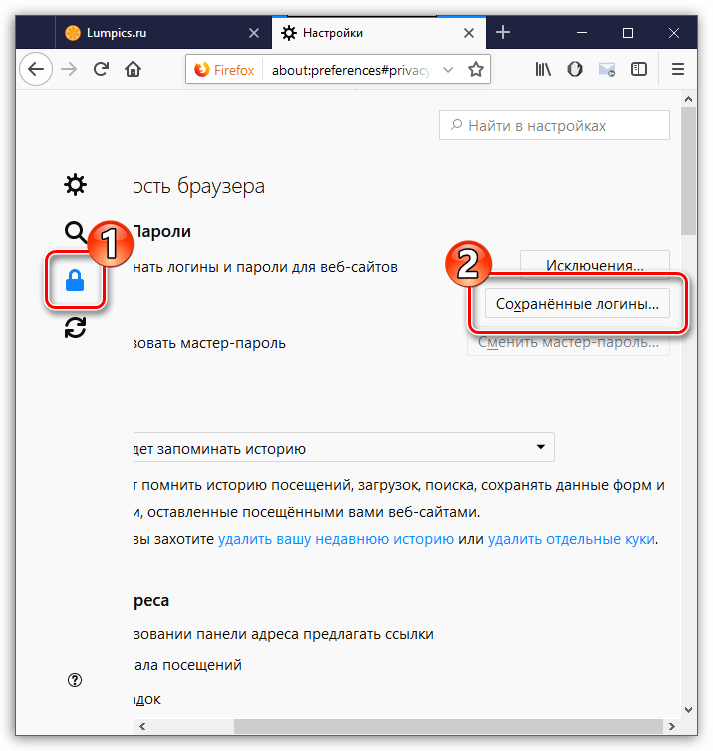 Вот несколько советов, на которые вы можете обратить внимание, чтобы лучше управлять информацией своей учетной записи.
Вот несколько советов, на которые вы можете обратить внимание, чтобы лучше управлять информацией своей учетной записи.
1. Введите практичную и достоверную информацию при регистрации на случай быстрого нахождения и будьте осторожны с неофициальным запросом вашего идентификационного номера или другой информации.
2. Пропустите любую комбинацию паролей, которую можно легко узнать от незнакомцев, например дату рождения, семейный адрес, номер телефона и т. д.
3. Выберите двухфакторную аутентификацию с защитным кодом, чтобы проверить состояние учетной записи на предмет любых аномальных действий входа.
4. Найдите надежный менеджер паролей, чтобы предотвратить любые несчастные случаи после того, как вы найдете нужный инструмент для поиска паролей TikTok или Facebook. резервный пароль на айфоне и других устройств.
Часть 4. Часто задаваемые вопросы о Instagram Password Finder
Как узнать свой пароль в Instagram без электронной почты?
В интерфейсе справки по входу вы можете выбрать SMS-код, чтобы подтвердить свою личность как владельца учетной записи, и следовать инструкциям на своем телефоне, чтобы восстановить пароль.
Как узнать пароль в Instagram при входе в систему?
Вы можете проверить свой пароль с помощью значка «Три линии» в окне профиля и открыть Настройки> Безопасность> Пароль. Вы можете просмотреть и изменить пароль по своему усмотрению.
Как узнать пароль Instagram на iPhone?
Вы можете загрузить сторонние приложения, такие как uMobix, или попробовать хакерские онлайн-сайты на своем iPhone. Будьте внимательны при выборе надежного инструмента.
Заключение
С этим постом вы больше не будете чувствовать себя растерянным, если забудете свой пароль в Instagram. С практической инструменты для поиска пароля, вы можете выбрать и использовать наиболее удобный из них по своему усмотрению и получить всю необходимую информацию.
Что вы думаете об этом посте.
- 1
- 2
- 3
- 4
- 5
Прекрасно
Рейтинг: 4.9 / 5 (на основе голосов 216)Подпишитесь на нас в
Как найти пароль Instagram на iPhone: 5 шагов (с иллюстрациями)
Необходимость помнить так много вещей, что вы можете забыть свои пароли, но это не имеет большого значения, если вы являетесь пользователем iPhone. В этой статье вы можете легко узнать, как найти пароль Instagram на iPhone за 5 простых шагов.
В этой статье вы можете легко узнать, как найти пароль Instagram на iPhone за 5 простых шагов.
Сегодня Instagram стал широко используемой социальной платформой с большой популярностью как среди отдельных лиц, так и среди общественных деятелей. Мы все знаем больше, чем длиннее и сложнее пароль, тем он надежнее. Но очень сложно запомнить все эти длинные и сложные пароли, состоящие из разных строк или символов, которые не имеют для вас никакого значения.
(Вы также можете узнать, как создать новую учетную запись Instagram)
Как посмотреть пароль Instagram на iPhone
Найти пароль Instagram на iPhone за 5 простых шагов
Шаг 1 Откройте приложение «Настройки»: Прежде всего, откройте приложение «Настройки» на своем iPhone.
Если вы не установили Instagram, вы можете легко установить его из магазина приложений.
- Нажмите на App Store на вашем iPhone.
- Найдите приложение Instagram. Подтвердите свой Apple ID и получите его на свой iPhone.
Шаг 2 Нажмите «Пароли»: В меню «Настройки» вы увидите такие параметры, как почта, контакты и т. д. Нажмите на пароли.
Шаг 3 Разблокировка с помощью Touch ID или Face ID: После того, как вы нажмете на пароли, перед открытием меню паролей будет запрошено подтверждение. Разблокируйте его с помощью Touch ID или Face ID.
Шаг 4. Коснитесь Instagram.com: в меню «Пароли» коснитесь Instagram.com, чтобы просмотреть его пароль.
Шаг 5 Коснитесь точек, чтобы увидеть пароль: Затем, после того как вы нажмете на instagram.com, нажмите на точки, чтобы увидеть пароль вашей учетной записи Instagram.
Часто задаваемые вопросы
Как сбросить пароль Instagram на iPhone?
Если у вас есть доступ к адресу электронной почты или номеру телефона, связанному с вашей учетной записью, вы можете легко сбросить свой пароль с экрана входа в систему iPhone или на любом другом устройстве или с помощью веб-браузера.
Вы можете выполнить следующие шаги:
- Откройте приложение Instagram на своем iPhone. Это фиолетово-красно-оранжевый градиентный значок с белым квадратом камеры на главном экране.
- Теперь, если вы уже вошли в систему и хотите изменить пароль, нажмите на значок профиля внизу, а затем на меню в правом верхнем углу. Выберите «Настройки» и перейдите к «Безопасность». В разделе безопасности нажмите на пароль, чтобы создать новый пароль.
- Теперь, если вы не вошли в систему, нажмите «Забыли пароль», а затем, чтобы сбросить пароль, вам нужно будет либо перейти по ссылке для сброса пароля, либо подтвердить код, который будет отправлен на ваш адрес электронной почты или номер телефона.
- После проверки кода нажмите на сброс пароля и введите новый пароль. Наконец, нажмите «Готово», и ваш пароль будет изменен.
Как сбросить пароль Instagram с помощью веб-браузера?
Если у вас нет приложения, вы также можете использовать веб-браузер для входа в Instagram и сброса пароля. Для этого выполните следующие действия:
Для этого выполните следующие действия:
- Перейдите на https://www.instagram.com в веб-браузере.
- Нажмите Забыли пароль.
- Введите адрес электронной почты, номер телефона или имя пользователя, связанное с вашей учетной записью.
- Нажмите кнопку Отправить ссылку для входа .
- Откройте электронное письмо или текстовое сообщение из Instagram.
- Нажмите или коснитесь ссылки сброса пароля. Откроется страница, где вы можете ввести новый пароль для своей учетной записи.
- Введите новый пароль.
- Коснитесь Сбросить пароль, и, наконец, вы сможете получить доступ к своей учетной записи с новым паролем.
Как включить двухфакторную аутентификацию для своей учетной записи Instagram на iPhone и iPad?
Будучи наиболее часто используемым приложением для чата или обмена фотографиями в Instagram, двухфакторная аутентификация делает вашу учетную запись Instagram более безопасной.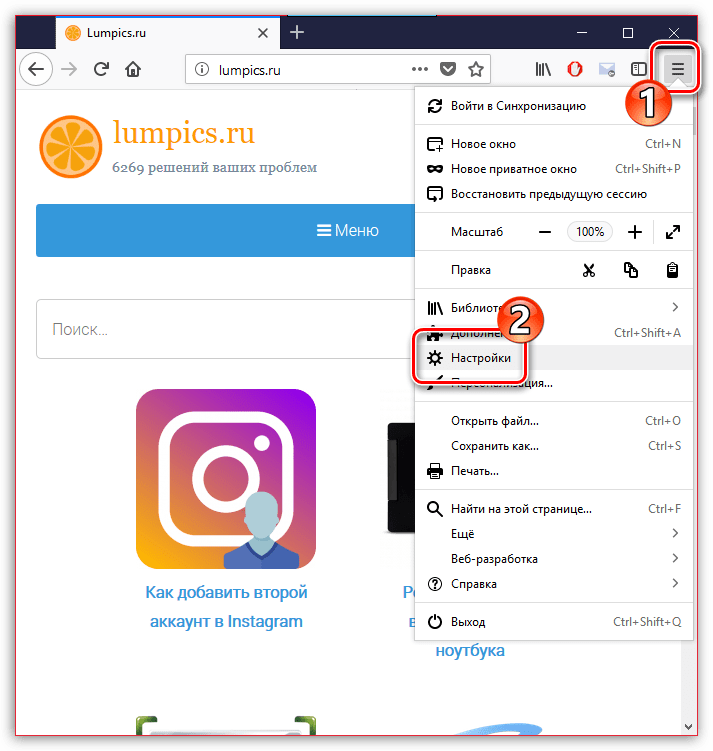 Никто, кроме вас, не сможет получить доступ к вашей учетной записи, не подтвердив код, который есть только у вас.
Никто, кроме вас, не сможет получить доступ к вашей учетной записи, не подтвердив код, который есть только у вас.
Чтобы включить двухфакторную аутентификацию в Instagram на своем iPhone, выполните следующие действия:
- Откройте приложение Instagram и войдите в свою учетную запись.
- В правом нижнем углу нажмите на изображение своего профиля.
- Нажмите на три горизонтальные линии в правом верхнем углу, а затем на «Настройки».
- выберите «Безопасность». Затем нажмите «Двухфакторная аутентификация» и выберите «Начать».
- Загрузите Google Authenticator из App Store или вы также можете получить код подтверждения в текстовом сообщении.
- Затем следуйте инструкциям на экране в зависимости от выбранного метода безопасности.
Как сбросить пароль в Instagram без электронной почты и номеров телефонов?
Если вы не хотите использовать свой адрес электронной почты или номер телефона для сброса пароля в Instagram, есть другие варианты, например, войти в свою учетную запись Facebook. Вы можете ознакомиться с приведенными ниже шагами:
Вы можете ознакомиться с приведенными ниже шагами:
- зайдите в приложение Instagram и войдите в приложение, где вам будет предложено войти в Instagram с именем пользователя или учетной записью Facebook.
- Введите имя пользователя и пароль Facebook и нажмите «Войти».
- Затем введите новый пароль в поля «Новый пароль» и нажмите «Сброс», чтобы сбросить пароль Instagram с помощью Facebook.
- Наконец-то вы сможете войти в свою учетную запись с новым паролем.
Как сбросить пароль Instagram на Android , если вы уже вошли в систему?
Вы можете легко сбросить пароль на Android. Давайте рассмотрим, как это сделать:
- Откройте приложение Instagram, перейдите в свой профиль и коснитесь трех коротких строк в правом верхнем углу.
- Нажмите «Настройки», затем «Безопасность», а затем «Пароль».
- Затем введите свой текущий пароль, а затем дважды новый надежный пароль.
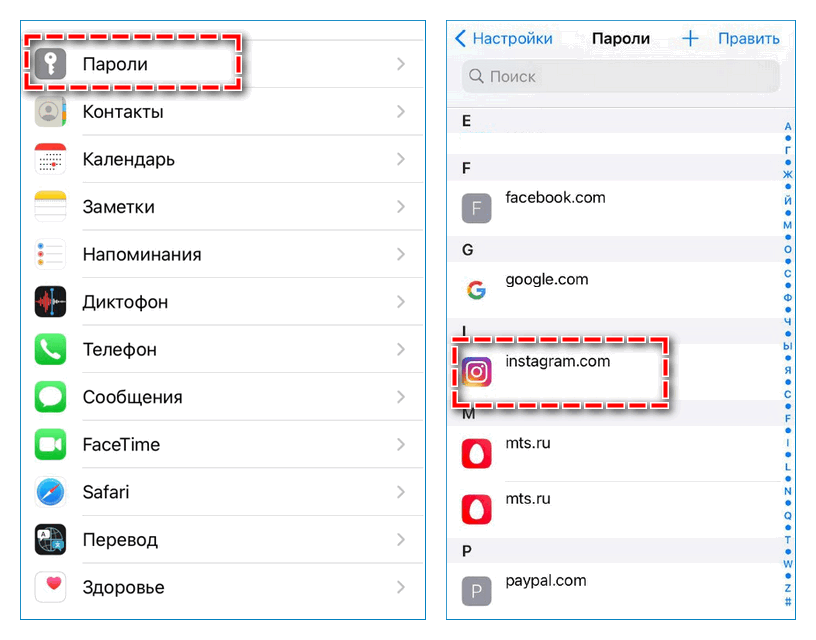
- Наконец, нажмите Сохранить, и все готово.
Как посмотреть свой пароль в Instagram в 2023 году
На экране входа нажмите Забыли пароль выше, чтобы войти. Нажмите на имя пользователя или номер телефона. Введите свой адрес электронной почты, имя пользователя или номер телефона, затем нажмите «Далее».
Содержание
- Часто задаваемые вопросы
Вы должны получить доступ к сохраненным паролям вашего устройства, чтобы увидеть свой пароль Instagram.
Поддерживаются устройства iPhone и Android.
На iPhone настройки позволят вам просмотреть свой пароль Instagram.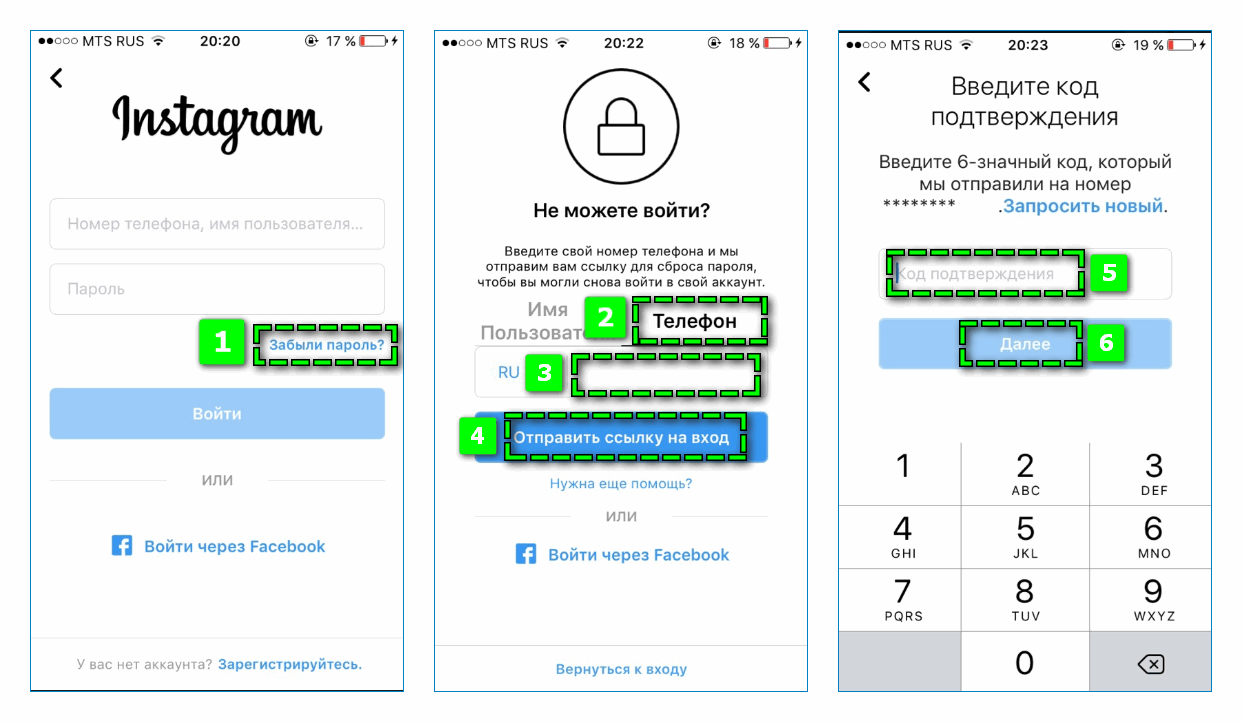
Чтобы просмотреть свой пароль Instagram, перейдите в «Пароли», найдите «instagram.com» и коснитесь его.
Вы можете просмотреть свой пароль Instagram на Android, зайдя в свою учетную запись Google в настройках телефона.
Вы можете получить доступ к своим сохраненным паролям в «Менеджере паролей», нажав «Управление своей учетной записью Google», а затем «Безопасность».
Некоторые пароли сохраняются на вашем устройстве автоматически.
Как изменить пароль в Instagram, не зная старого?Посетите страницу входа в приложение Instagram. На устройстве Android выберите «Получить помощь при входе». Нажмите «Забыть пароль», если вы используете iPhone.
Чтобы помочь вам изменить пароль, вы можете указать свое имя пользователя, адрес электронной почты или номер телефона.
На подключенный адрес электронной почты придет ссылка из Instagram с инструкциями по сбросу.
Как я могу восстановить свой пароль Instagram без моего адреса электронной почты и номера телефона? Как правило, вы можете использовать различные методы для изменения пароля IG, когда это необходимо, например, отправив ссылку в электронном письме или текстовом сообщении с вашего мобильного устройства.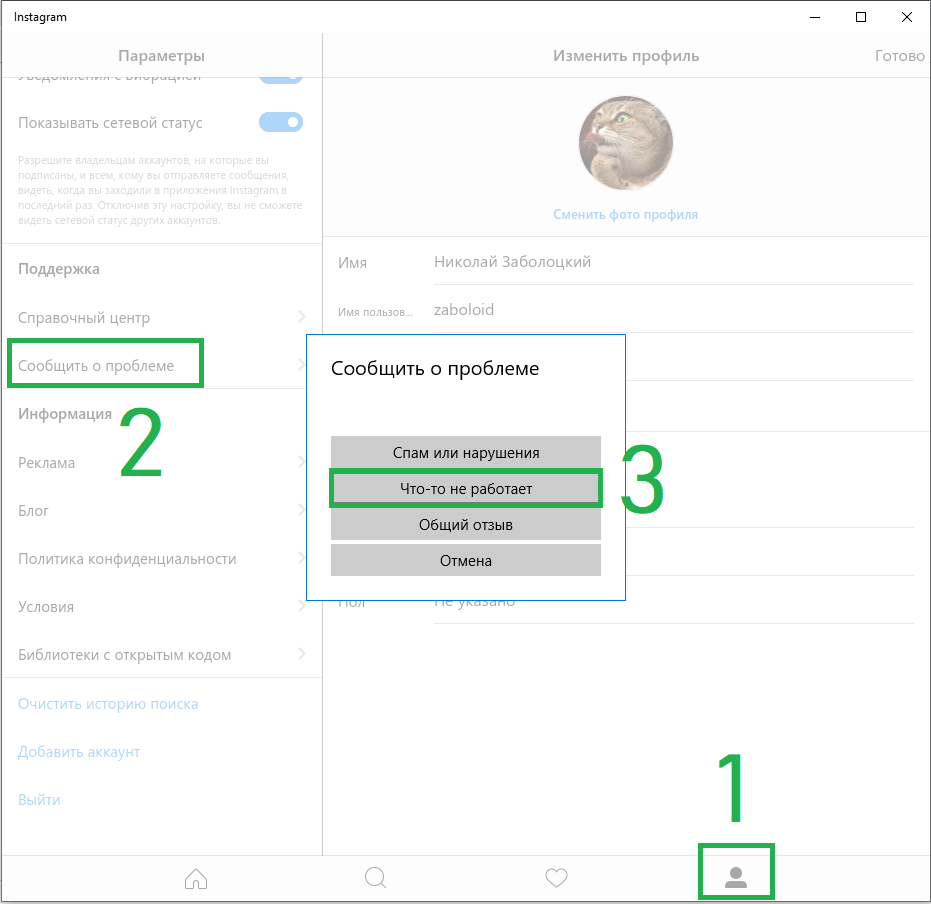 Но что еще вы можете сделать, если у вас нет номера телефона, зарегистрированного для учетной записи IG, или ваша электронная почта недоступна?
Но что еще вы можете сделать, если у вас нет номера телефона, зарегистрированного для учетной записи IG, или ваша электронная почта недоступна?
Перечисленные ниже стратегии могут использоваться для решения подобных проблем.
Сбросьте пароль Instagram вашей учетной записи Facebook.Если вы не можете получить доступ к своей электронной почте или номеру телефона, сбросьте свой пароль Instagram, используя свои учетные данные Facebook.
Откройте Instagram и перейдите на страницу входа на шаге 1.
Затем нажмите «Войти через Facebook», чтобы повторно активировать пароль.
Измените свой пароль Instagram, используя свой номер телефона, а не адрес электронной почты Facebook.Вы можете использовать номер телефона для входа в систему и обновления своего пароля в Instagram, даже если у вас нет учетной записи Facebook.
- Шаг 1. Откройте Instagram и нажмите «Помогите мне войти» на странице входа.

- Введите номер телефона, который использовался для регистрации учетной записи IG.
- Щелкните ссылку для входа в систему, которая была отправлена вам в текстовом сообщении.
Что произойдет, если вы не сможете получить доступ к Facebook, электронной почте или номеру телефона? Все еще возможно изменить пароль Instagram? Есть еще способ, который можно применить, так что не волнуйтесь.
Шаг 1. Откройте Gmail и скопируйте адрес электронной почты «[email protected]».
Шаг 2: Отправьте на этот адрес письмо с запросом о том, что вы хотите изменить свой пароль в Instagram, не имея доступа к электронной почте, Facebook или телефону.
Подождите, пока Instagram отправит вам по электронной почте ссылку для восстановления пароля и запрос идентификатора на шаге 3.
Часто задаваемые вопросы Как удалить сохраненную учетную запись? В правом верхнем углу экрана коснитесь значка гамбургера. Выберите Настройки. Выйдите из своего имени пользователя, нажав на него. Выберите не запоминать данные для входа во всплывающем окне.
Выберите Настройки. Выйдите из своего имени пользователя, нажав на него. Выберите не запоминать данные для входа во всплывающем окне.
Это связано с включением сохраненной информации для входа. Запустите приложение, чтобы удалить учетную запись из приложения Instagram (не из вашей учетной записи). Проверьте, находитесь ли вы в настоящее время в учетной записи, которую хотите удалить. Коснитесь «значка профиля» в правом нижнем углу, а не значка профиля вверху.
Как удалить свой логин в Instagram 2023? Нажмите на изображение своего профиля в правом нижнем углу, чтобы перейти к своему профилю. Коснитесь в правом верхнем углу, затем коснитесь «Настройки». Прокрутите вниз до Логины. Нажмите «Добавить учетную запись», чтобы добавить данные для входа в новую учетную запись Instagram, или выйдите из системы [имя пользователя], чтобы удалить данные для входа в учетную запись Instagram, в которую вы вошли в данный момент.
1. Откройте приложение Instagram и коснитесь изображения своего профиля в правом нижнем углу.
2. Коснитесь трех сложенных строк в правом верхнем углу, затем выберите «Настройки».
3. Нажмите «Учетная запись», затем «Удалить учетную запись» внизу страницы.
4. Выберите, следует ли удалить или отключить свою учетную запись Instagram. Помните, что удаление вашей учетной записи приведет к безвозвратному удалению всех ваших фотографий, видео и комментариев, а ее отключение просто скроет ваш профиль до тех пор, пока вы снова не войдете в систему.
5. Какой бы вариант вы ни выбрали, появится новая страница с вопросом, почему вы хотите удалить или отключить свою учетную запись. Заполните форму, а затем подтвердите свой выбор.
Чтобы удалить вторую учетную запись Instagram, вам необходимо сначала войти в учетную запись, которую вы хотите удалить. Затем перейдите на страницу настроек и выберите «Удалить свою учетную запись».
Затем перейдите на страницу настроек и выберите «Удалить свою учетную запись».
1. Нажмите на изображение своего профиля в правом нижнем углу, чтобы перейти к своему профилю.
2. Нажмите в правом верхнем углу, затем нажмите «Настройки».
3. Нажмите Информация для входа.
4. Нажмите рядом с учетной записью, которую хотите удалить.
5. Нажмите «Удалить».
1. Перейдите в свой профиль, затем нажмите.
2. Нажмите «Настройки». Нажмите «Информация для входа».
3. Нажмите рядом с учетной записью, которую хотите удалить.
4. Нажмите «Удалить».
Никто не узнает, если вы сами не расскажете.
Можете ли вы создать секретный аккаунт в Instagram? Да, вы можете создать секретный аккаунт в Instagram.
